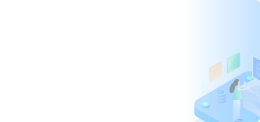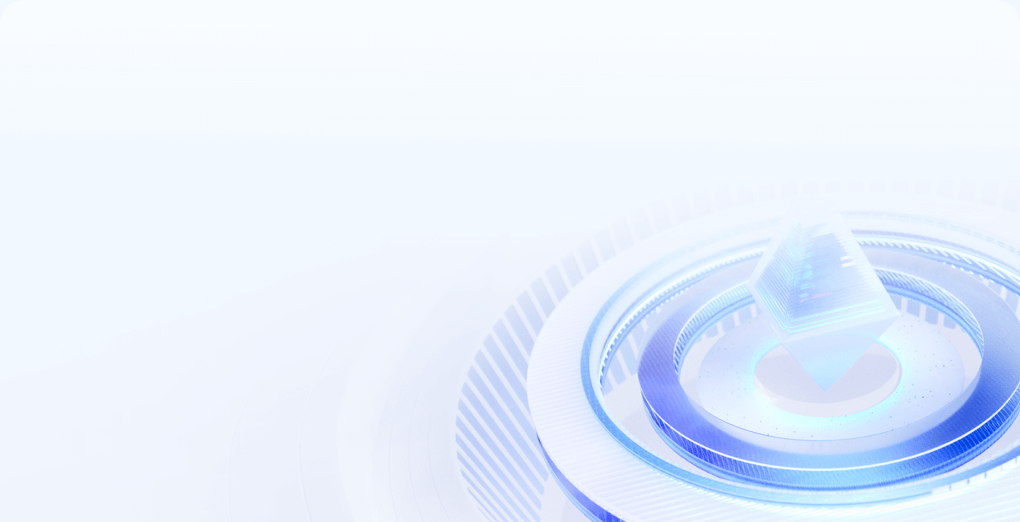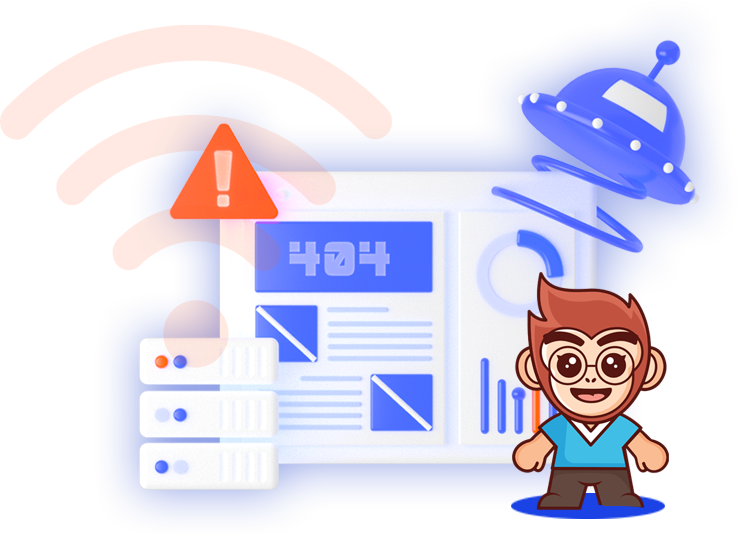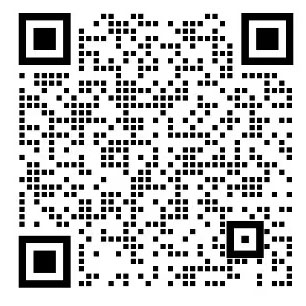香港-①区
推荐
三网全程 CN2 GIA 专线直达,平均延时30+ms免备案